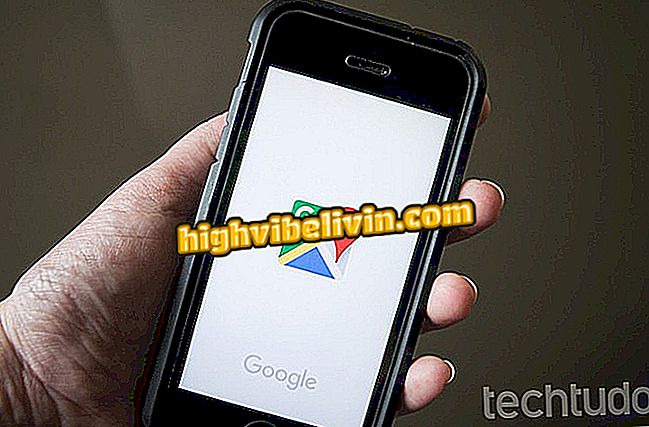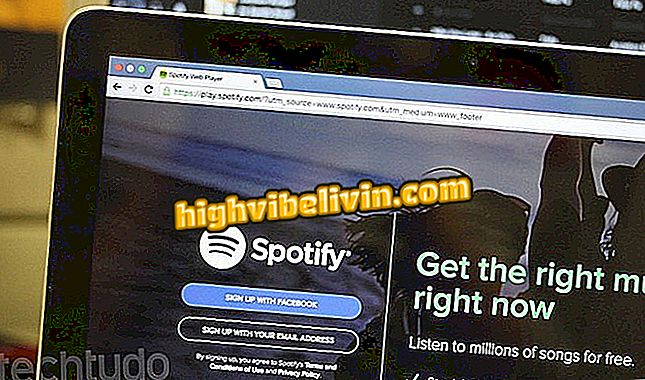Како опоравити / променити лозинку из Мессенгер, Хотмаил и ОнеДриве е-поште
Заборављање лозинке е-поште и других онлине налога је уобичајена ситуација. Ово је углавном зато што се мобилне апликације могу конфигурисати да захтевају податке за пријављивање само једном. Такође, на рачунару је такође дозвољено да сачувате корисничко име и лозинку тако да не морате да их уносите у нови приступ. Ова поставка вам помаже да заборавите своје податке за пријаву.
Употреба емоји на послу чини да изгледате глупо
У случају да заборавите лозинку за Мицрософтову е-пошту, да ли Оутлоок или старе Хотмаил, Мессенгер (МСН) или Ливе - е-поруке које нису промениле име, али су постале Оутлоок - погледајте како да опоравите свој налог . Ово такође гарантује приступ другим услугама компаније као што су ОнеДриве, Ксбок и Скипе. Савет је такође користан за оне који једноставно желе да промене лозинку.

Сазнајте како да опоравите лозинку за Мицрософт налог
Корак 1. Приступите страници за пријављивање на Мицрософт налог (логин.ливе.цом) и унесите е-маил, телефон или Скипе адресу;

Приступите страници за пријаву на Мицрософт и унесите е-пошту
Корак 2. Затим кликните на "Заборавио сам лозинку";

Кликните на везу да бисте опоравили свој налог
Корак 3. Одаберите опцију "Заборавио сам лозинку" и кликните на "Нект";

Изаберите назначену опцију и унапред
Корак 4. Сада унесите код за потврду који се појављује на слици и унапред;

Унесите контролни код слике
Корак 5. Морате потврдити свој идентитет и одабрати начин да добијете сигурносни код да бисте поново активирали свој рачун користећи алтернативну е-адресу, број телефона или потврђену апликацију ако је потврда у 2 корака омогућена. Изаберите једну од опција и кликните на "Пошаљи код";

Изаберите како желите да потврдите свој идентитет
Корак 6. Унесите сигурносни код примљен е-маилом или СМС-ом и кликните на "Нект";

Унесите примљени сигурносни код
Корак 7. Након извршавања потврда, можете креирати нову лозинку. Да бисте то урадили, унесите лозинку са најмање осам знакова и кликните на "Нект";

Направите нову лозинку
Корак 8. Порука ће вас обавијестити да је лозинка промијењена и да је ваш рачун опорављен. Кликните "Нект" да бисте завршили.

Мицрософт налог је успешно преузет
Тамо! Искористите савјете за опоравак лозинке за Мицрософт налог.
Како премјестити поруке из програма Оутлоок? Размијените савјете на форуму.